CAD बाट txt बाट समकक्षहरू निर्यात गर्नुहोस्
मानौं कि हामी CAD ढाँचाबाट बिन्दुहरूलाई कुल स्टेशनमा लोड गर्न अल्पविराम-विभाजित सूचीमा निर्यात गर्न चाहन्छौं र साइटमा स्ट्याकिंग गर्न चाहन्छौं। पहिले हामीले एक्सेल वा txt बाट कसरी आयात गर्ने भनेर हेरेका थियौं AutoCAD सँग y Microstation संग, अब तिनीहरूलाई कसरी निर्यात गर्ने हेरौं।
त्यहाँ विभिन्न तरिकाहरू छन्, जस्तै गाई गणना, तपाईं खुट्टा गणना र तिनीहरूलाई चार भाग वा तपाईं केवल गाई गणना गर्न सक्नुहुन्छ। केही तरिकाहरू हेरौं:
1. यो माइक्रोस्टेशन (dgn to txt) को साथ गर्दै
उदाहरणमा, मसँग एउटा प्लट छ जसमा पाँचवटा ठाडो छ, र मैले txt फाइलमा निर्देशांकहरू निर्यात गर्न आवश्यक छ।
यसको लागि, मैले पोइन्टहरूलाई मोटाईमा सेट गरेको छु जुन तिनीहरू देखिनेछन्। याद गरौं कि Microstation मा रेखा मोटाई गतिशील छन्, त्यसैले तिनीहरू तुरुन्तै ध्यानयोग्य छन्।

पहिलो चरण: समन्वय निर्यात उपकरण सक्रिय गर्नुहोस् (यदि यो सक्रिय छैन), यसको लागि हामी चयन गर्छौं
उपकरण
उपकरण बक्सहरू
हामी अन्तिम आदेश सक्रिय गर्छौं (xyz)
त्यसपछि हामी प्यानल बन्द गर्छौं र यसलाई यसरी सक्रिय गरिएको हुनुपर्छ
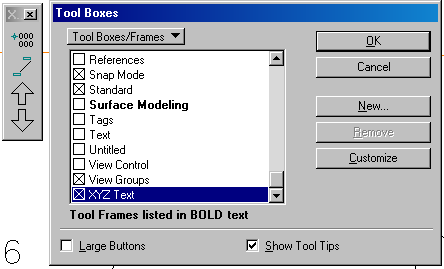
दोस्रो चरण: हामीले निर्यात गर्न चाहने बिन्दुहरू चयन गर्नुहोस्, त्यसपछि हामी "निर्यात निर्देशांक" आदेश चयन गर्छौं, जुन माथि एरो हो र सर्तहरू भर्नुहोस्:
- फाइल गन्तव्य
- फाइल नाम
- समन्वयको क्रम
- प्राथमिक एकाइहरू
- दशमलव
- विभाजक
- हेर्नुहोस्
-उपसर्ग/प्रत्यय
- प्रारम्भिक नम्बर
प्यानलले तपाइँलाई विकल्पहरू छनोट गर्न अनुमति दिन्छ, चाहे चयन गरिएका रेखाचित्रहरू (एकल), फेंस (फेन्स) भित्रका रेखाचित्रहरू वा सबै फाइल (सबै)
अन्तिम नतिजा .txt फाइल हो जुन तपाईले एक्सेलबाट खोल्न सक्नुहुन्छ।
मेरो केसमा मैले एउटा नम्बर तोकेको छु, दायाँतिरको चेकबक्स जाँच गर्दै
यदि फाइल पहिल्यै अवस्थित छ भने, तपाइँ प्रतिस्थापन वा थप्न चाहनुहुन्छ (थप्नुहोस् वा जोड्नुहोस्) भनेर सोध्दै एउटा विन्डो प्रदर्शित हुन्छ।
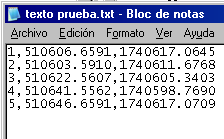 कुन बिन्दुहरू हुन् भनेर पहिचान गर्न, माइक्रोस्टेशनले प्रत्येक बिन्दुमा नम्बरहरू कोर्छ, रङ, रेखा प्रकार र पाठ साइजको साथ तपाईंसँग सक्रिय छ।
कुन बिन्दुहरू हुन् भनेर पहिचान गर्न, माइक्रोस्टेशनले प्रत्येक बिन्दुमा नम्बरहरू कोर्छ, रङ, रेखा प्रकार र पाठ साइजको साथ तपाईंसँग सक्रिय छ।
2. AutoCAD को साथ गर्दै
CivilCAD (Softdesk) जान्न अघि हामीले DOS अनुप्रयोग प्रयोग गर्यौं जुन अझै पनि त्यहाँ भनिन्छ dxf2csv। तपाईं यसलाई प्रयास गर्न सक्नुहुन्छ यदि तपाईं आफूलाई नोस्टाल्जियाको साथ यातना दिन चाहनुहुन्छ भने, त्यहाँ केही अनुप्रयोगहरू पनि छन् "मुक्त छैन", र म पक्का छु कि त्यहाँ केहि नि: शुल्क हुनुपर्छ तर यस अवस्थामा हामी यो कसरी सफ्टडेस्क 8 सँग गरिन्छ भनेर देख्नेछौं, यो CivilCAD मा समान छ।
बिन्दुहरू देखिने बनाउनको लागि, मैले ढाँचा/ढाँचा बिन्दु/बिन्दु शैलीको साथ ढाँचा परिवर्तन गरेको छु। ताकि रेखाहरूको मोटाई देखिने होस्, हामीले भिन्नता नदेखेसम्म 1 भन्दा कम मान प्रयोग गरेर "Lts" सक्रिय गर्नुपर्छ।

पहिलो चरण: एउटा परियोजना खोल्नुहोस् वा नयाँ सिर्जना गर्नुहोस्
एईसी
सफ्टडेस्क प्रोग्रामहरू (फाइल पहिलो पटक बचत गर्नुहोस्)
प्रोजेक्ट सिर्जना गर्नुहोस्
परियोजनाको लागि नाम असाइन गर्नुहोस्, त्यसपछि ठीक छ
हामी नम्बर छान्छौं जहाँ नम्बरिङ सुरु हुन्छ
त्यसपछि ठीक छ, त्यसपछि ठीक छ
हामी "cogo" छान्छौं, त्यसपछि ठीक छ
दोस्रो चरण: डाटाबेसमा बिन्दुहरू प्रविष्ट गर्नुहोस्: यसको लागि, त्यहाँ विभिन्न तरिकाहरू छन्, यस अवस्थामा हामी यसलाई स्वचालित रूपमा गर्नेछौं: बिन्दुहरू / सेट बिन्दुहरू / स्वचालित, त्यसपछि हामी बहुभुजको प्रत्येक रेखा चयन गर्छौं।
प्रविष्ट गरिएको संकेत भनेको बिन्दुहरू / सेट बिन्दुहरू / उपलब्ध बिन्दुहरू सूचीबद्ध गर्न हो। यसले +6 देखाउनु पर्छ, जसको मतलब डाटाबेसमा पहिले नै 5 बिन्दुहरू प्रविष्ट गरिएका छन्।
तेस्रो चरण: अंकहरू निर्यात गर्नुहोस्।
बिन्दुहरू निर्यात गर्न हामी गर्छौं:
-पोइन्टहरू / आयात-निर्यात बिन्दुहरू / फाइलमा निर्यात अंक
-हामी निर्यात ढाँचा चयन गर्छौं, यस अवस्थामा PNE (बिन्दु, उत्तर, पूर्व)
-हामी फाईलको गन्तव्य फोल्डर छान्छौं र नाम लेख्छौं
-कमाण्ड बारमा हामी निर्यात विकल्पहरू छनोट गर्छौं (चयनद्वारा, दायराद्वारा... यस अवस्थामा हामी सबै, सबै प्रयोग गर्दछौं)
-त्यहाँ, फाईल गएको छ, यस अवस्थामा स्पेसद्वारा छुट्याइयो तर यसलाई अझै पनि एक्सेलबाट खोल्न सकिन्छ

यदि बिन्दुहरू आकारमा लेखिएका छन् जुन धेरै ठूला छन् भने, मेट्रिक एकाइहरू परिवर्तन गर्नुपर्छ किनभने अंग्रेजीहरू पूर्वनिर्धारित रूपमा हुन् (AEC/सेटअप रेखाचित्र/इकाई कोण/मेट्रिक छनौट गर्नुहोस्)
यस अवसरमा बिन्दुहरूको कुनै उचाइ थिएन, हामी त्यो विषय अर्को पोस्टमा देख्नेछौं, जब हामी समोच्च रेखाहरूको बारेमा कुरा गर्छौं।
कृपया मेरो जिद्दी सहनुहोस्, के कसैलाई एटोकाडको लागि म्याक्रो थाहा छ जुन सरल र नि: शुल्क छ?
के कसैले यसलाई अन्य तरिकाले गर्छ?


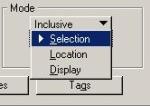
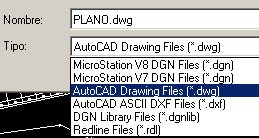



त्यसको लागि, तपाईलाई सिभिलक्याड वा सिभिल थ्रीडी चाहिन्छ। दुबै विशेष मोड्युलहरू हुन् जुन AutoCAD मा काम गर्दछ।
AutoCAD एक्लैले तपाईंलाई त्यसो गर्न अनुमति दिँदैन।
मेरो प्रारम्भको लागि माफ गर्नुहोस्, मलाई हरेक 20 मिटर उचाइ र दूरी पढाइ (ट्र्याक चौडाइ) संग सीधा AutoCAD मा कसरी पास गर्ने र/वा कटौती वा खण्डहरू कोर्ने जान्न आवश्यक छ। अनुदैर्ध्य र एकै समयमा म भरण र उत्खनन को मात्रा सीधा autocad मा गणना गर्छु।
ठिक छ, यो पोष्ट उत्कृष्ट छ, त्यहाँ कामलाई सरल बनाउन धेरै समर्थन उपकरणहरू छन् र यो सिभिलक्याडमा भर पर्नु पनि राम्रो हुनेछ, जुन प्रयोग गर्न धेरै व्यावहारिक छ, तर महत्त्वपूर्ण कुरा प्रत्येक अवधारणाको उत्पत्ति जान्न हो।
प्रयास गर्नुहोस् यो अर्को एप
धेरै XYZ-DXF अवस्थित छ जुन सबै भन्दा राम्रो छ
राम्रो कदमले हामीलाई सिकाइरहन्छ
नमस्ते कोभोस, यस पोष्टमा हामी यसलाई Softdesk8 सँग कसरी गर्ने भनेर बताउँछौं। म तपाईंलाई भन्छु कि यस ब्लग मार्फत हामी पायरेटेड सफ्टवेयर प्राप्त गर्ने तरिकाहरू सिफारिस गर्न सक्दैनौं, यो पोष्टमा मैले उल्लेख गरेको छु भोज यो यसको लागि काम गर्दछ, तर यो तपाइँको जोखिम मा छ।
म कसरी Aautocad मा समोच्च रेखाहरू कोर्न सक्छु? म कसरी softdesk8 डाउनलोड गर्छु?
नमस्ते जर्ज लुइस,
पहिले, कुल स्टेसनमा, बिन्दुहरूलाई .txt ढाँचामा निर्यात गर्नुहोस्, क्रमशः x समन्वय, y समन्वय, उचाइ, विवरण।
त्यसपछि तपाइँ तिनीहरूलाई Excel मार्फत खोल्नुहोस्, .txt फाइल प्रकार छनोट गर्नुहोस्
तपाईंले अल्पविरामद्वारा छुट्याइएको विकल्प रोज्नुहुन्छ, ताकि तपाईं स्तम्भहरू अलग गर्न सक्नुहुन्छ
तिनीहरूलाई Excel मा राखेर म तपाईंलाई प्रयोग गर्न सिफारिस गर्छु यो उपकरण, जसले एक्सेलबाट dxf मा निर्यात गर्दछ
मलाई स्टेशन बिन्दुहरू एक्सेलमा निर्यात गर्न सक्षम हुन चरणहरू चाहिन्छ... धन्यवाद
तत्काल
ठीक छ, डेनियल, यो एक मात्र थियो जुन मैले प्रमाणित गर्न सक्छु कि काम गर्दछ, यो VBA हो तर यसले उडानमा एक्सेलसँग अन्तरक्रिया गर्दछ
http://geofumadas.com/cuadro-de-rumbos-y-distancias-en-excel-interactivo-con-microstation/
कृपया म यसको कदर गर्नेछु। यो मेरो थीसिसको लागि मात्र हो र मलाई अगाडि बढ्न र समाप्त गर्न यो गर्न आवश्यक छ। धन्यवाद।
डेनियल, मलाई एउटा vba फेला पार्न दिनुहोस् जुन मैले केहि समय पहिले प्रयोग गरेको छु र यसलाई अपलोड गर्नुहोस् ताकि तपाईं यसलाई प्रयास गर्न सक्नुहुन्छ
मलाई यो दिन दिनुहोस्
होइन, यसले पोइन्टहरू आयात गर्न मात्र काम गर्छ।
म vba खोज्ने छु र म यसलाई अपलोड गर्नेछु ताकि तपाईं यसलाई प्रयास गर्न सक्नुहुन्छ
म कसरी एक्सेलबाट माइक्रोस्टेसनमा समन्वयहरू आयात गर्छु र यसले रेखाहरू कोरेको छु; एप्लिकेसन टूल बक्सर> XYZtext> आयात समन्वयहरू मार्फत???????
त्यो हो, म कसरी आयात गर्न यो अनुप्रयोग प्रयोग गर्छु???
शुभ दिन, Galvarezhn
धन्यवाद, तर मेरो मामला यो हो:
मसँग Excel मा एक डाटाबेस छ जहाँ मसँग उत्पत्ति निर्देशांक र गन्तव्य समन्वयहरू छन्, र म यसलाई AutoCAD मा रेखाहरू कोर्न चाहन्छु। """BUT""" प्रतिलिपि र टाँस्न बिना, बरु अपरेशन स्वचालित छ, अर्थात् इन्टरफेस सिर्जना गर्न म्याक्रो वा केहि कोडको साथ, वा हुनसक्छ AUTOCAD वा MICROSTATION भित्र त्यहाँ त्यो इन्टरफेस छ जसले एक्सेल AUTOCAD बाट डाटा आयात गर्दछ। वा MICROSTATION यदि लागू हुन्छ
तपाईं galvarezhn के सुझाव दिनुहुन्छ?
???????????????? धन्यवाद
नमस्ते डेनियल, उही प्रक्रिया यहाँ व्याख्या गरिएको छ
http://geofumadas.com/como-importar-puntos-de-excel-a-autocad/
यसले तपाइँको लागि काम गर्दछ, तर बिन्दु आदेश सक्रिय गर्नुको सट्टा
तपाईंले लाइन आदेश, वा pline सक्रिय गर्नुहोस्
बिन्दुहरू राख्नुको सट्टा, यसले रेखा कोर्नेछ
नमस्कार
म एक थिसिस्ट हुँ र म एक्सेल डाटाबेसबाट AutoCAD मा स्वचालित रूपमा रेखाहरू कोर्ने तरिका खोज्दैछु, त्यो हो, ORIGIN समन्वयहरू र DESTINATION समन्वयहरू भएको।
तर म बिन्दुहरू कोर्दैन तर सीधा रेखाहरू, त्यो एक मूल बिन्दु र धेरै गन्तव्य बिन्दुहरू हो
धन्यवाद
यो लिस्पले गर्न सक्छ
(defun c:txt-xyzs()
(setq to (ssget)
n (छोटाए)
म 0
f (खोल्नुहोस् ("\nफाइलनाम: ") "w" प्राप्त गर्दै)
)
(दोहोर्याउनुहोस् n
(setq नाम (ssname ai)
ent (entget नाम)
tp (cdr (assoc 0 ent))
)
(यदि (= "पाठ" tp)
(यदि (र (= (cdr (assoc 71 ent)) 0) (= (cdr (assoc 72 ent)) 0))
(progn
(setq ip (cdr (assoc 10 ent))
x (rtos (कार आईपी) २ २)
र (rtos (cadr ip) 2 2)
z (rtos (caddr ip) 2 2)
s (cdr (assoc 1 ent))
)
(princ (strcat x "," y "," z "," s "\n") f)
); बायाँ-उचित पाठ
(progn
(setq ip (cdr (assoc 11 ent))
x (rtos (कार आईपी) २ २)
र (rtos (cadr ip) 2 2)
z (rtos (caddr ip) 2 2)
s (cdr (assoc 1 ent))
)
(princ (strcat x "," y "," z "," s "\n") f)
बायाँ-उचित बाहेक
); यदि
); यदि
(यदि (= "MTEXT" tp)
(progn
(setq ip (cdr (assoc 10 ent))
x (rtos (कार आईपी) २ २)
र (rtos (cadr ip) 2 2)
z (rtos (caddr ip) 2 2)
s (cdr (assoc 1 ent))
)
(princ (strcat x "," y "," z "," s "\n") f)
); बायाँ-उचित पाठ
); यदि mtext
(setq i (1+ i))
); दोहोर्याउनुहोस्
(च बन्द)
)